Враћамо информације са спољне тврдог диска (Фласх Дриве, локални одељак) користећи РецувА програм

- 3754
- 552
- Frankie Mayert
Садржај
- Вратите информације користећи Рецуву
- После речи
Здраво! Пријатељ ме зове јуче ујутро и каже да је убио свој спољни чврсти диск Хитацхи (ХГСТ) Тоуро Мобиле 1ТБ. Који је купио пре око два месеца. Штавише, бацио је све филмове, фотографије, видео записе и програме на тај начин ослободили чврсти диск рачунара. А сада је овај спољни чврсти диск престао да ради и остаје на томе 600 ГБ информације које су вам веома жале (посебно фотографије).

Али спољашњи ХДД Пријатељ је престао да ради с разлогом :). Било је овако: чврсти диск је био повезан са рачунаром и стајао је на системској јединици, пријатељ је желео да се опусти и поставило ноге на системску јединицу, радије на спољни чврсти диск, који је стајао на систематском стању. И како се касније испоставило, тешко је почело звиждати, али Андреи (тако пријатељски пријатељ) то није чуо, јер је музика одиграла врло гласно. Звиждао је с разлогом, одмах је сјебао. Након искључивања и повезивања и повезивања, више га није било могуће отворити. Појавила се да је порука која је потребно да извршите форматирање.
Порука: "Морамо да форматирамо диск у диск Г: пре употребе".

Али које форматирање постоји, толико информација које су вам потребне. Мислили смо и дошли до закључка да пре свега морамо да обављамо чек за грешке (и они су се јасно појавили тамо, највероватније да је већ почео да се сруши). Стандардни чек за грешке у оперативним системима Виндовс 7 одбио је да провери овај спољни ХДД. И уопште, када притиснете десно дугме на њему, почеле су страшне виси. Начин описано у чланку Како провјерити чврсти диск за грешке? није ишло.
Затим је коришћен диск за покретање, на којем постоји пуно програма за тестирање и обнављање чврстих дискова. Корисност Цхкдск Провера нашег спољног ХДД-а започела је са диска за утовар и чак и отишла. Али без досега половине чека чврсто.
Још један добар комуналност Викторија Проблем Хард диск није ни одређен од диска за утовар. Али постоји проблем да је повезан преко УСБ-а (само сам се сада сетио да је Викториа такође покренути под Виндовсом, било је могуће да је то провери).
Преостале комуналне услуге које је пријатељ покушао да провери спољни чврсти диск или Нису то одредили, или Дате грешке Приликом покретања скенирања. И то значи да ни нађу ни близу оштећених сектора неће радити.
А онда је направљена озбиљна одлука за форматирање спољног чврстог диска. Ако Виндовс пише да је потребно форматирати, можда ће то добити неке резултате.
Форматирао је овај ХДД пријатељ и, необично довољно, форматирано је и почело да нормално ради. Датотеке су копиране и прочитане из њега. Али информације су нестале и било је потребно нешто учинити са овим.
А онда је мало и слободно услужни програм дошло до спасавања Рекува, који смо још увек приметили на том утовару диску. Пријатељ ју је преузео са интернета и он вратио све потребне информације, који је уклоњен са спољног чврстог диска у процесу форматирања.
Обезбедио је неке бројеве: отприлике се вратио отприлике 200 ГБ. 15000 Фотографије, 10.000 песме и 250 Филмови (зашто му је потребно толико филмова? :)). И такође 15 архиве. Обновио је све основне информације. Пошто овај поступак није баш брз, нисам вратио непотребне информације.
Како се испоставило, ово мало чудо, под именом Рекува, спасио ми је пријатеља из депресије и лагане телесне повреде да би могао да прими од родбине и пријатеља за недостајуће фотографије :). У ствари, програм је добар и пријатељ ме наговорио да напишем чланак о томе прецизније Упутство за рестаурирање података користећи Рецуву. Шта ћу сада учинити.
Програм је врло једноставан и врло је једноставно разумети, поготово јер постоји господар који започиње приликом отварања програма и уз помоћ овог господара, врло је лако вратити изгубљене информације екстерни хард диск, Фласх драјвови, или обични чврсти диск на рачунару (можете чак и да одредите фасциклу у којој морате да пронађете и вратите датотеке). Да, као што сте већ разумели, можете да вратите информације не само са спољног ХДД-а, само имам пример на таквом погону.
Вратите информације користећи Рецуву
Прво морамо да преузмемо и инсталирамо рекувску програм. Верзија 1.46 Можете преузети директну везу - кликните на.
Отворите архиву и покрените инсталациону датотеку. Изаберите руски језик и притисните неколико пута "Даље". Нећу описати целокупни процес инсталације, врло је једноставан. Да, и још увек то нећете прочитати :).
Када видите такав прозор као на слици испод, кликните на "Спремни".
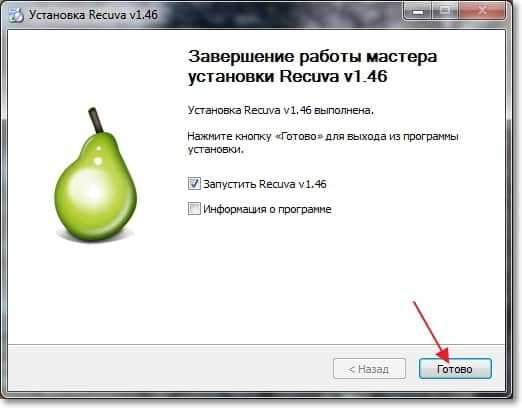
Рекува програм треба да започне, а са собом је мастер који ће вам помоћи да вратите потребне информације са вашег погона.
Када видите прозор са поздравом Мастер-а, кликните на "Даље".
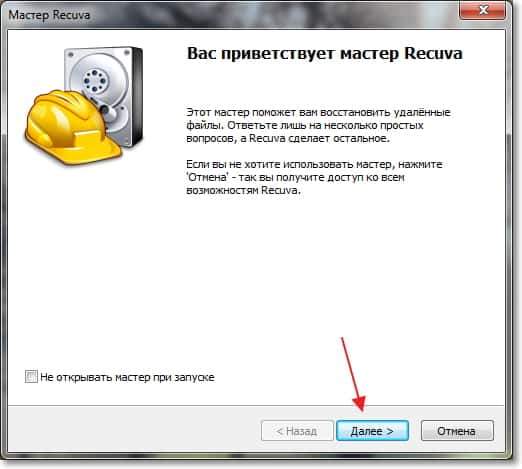
Затим морамо да одредимо врсту датотека које желите да вратите. На пример, ако требате да вратите само фотографије, онда би вас назначили "Слике", Ако је, онда музика "Музика" и т. Д. Ако требате да вратите све датотеке, подесите ознаку близу предмета "Све датотеке". Мислим да је овде све јасно, кликнемо "Даље".
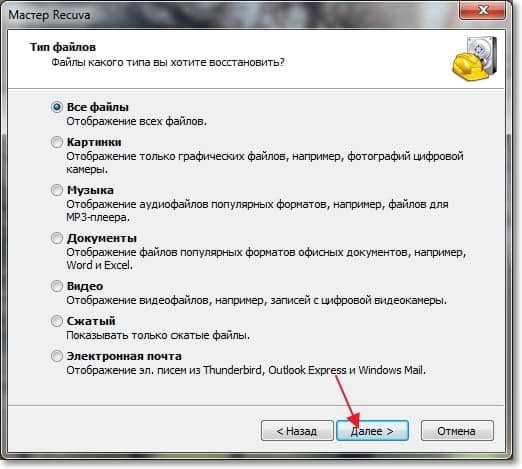
Изаберите место на рачунару, флеш диск, спољни чврсти диск, одељак, мапу итд. Д. Једноставно речено, уређај са којих морамо да вратимо информације. Можете одабрати корпу, Фласх Дриве, на дугме Датотека претраге наведите ручно. На пример, показао сам како да изаберем локални диск Д. Климатизовати "Даље".
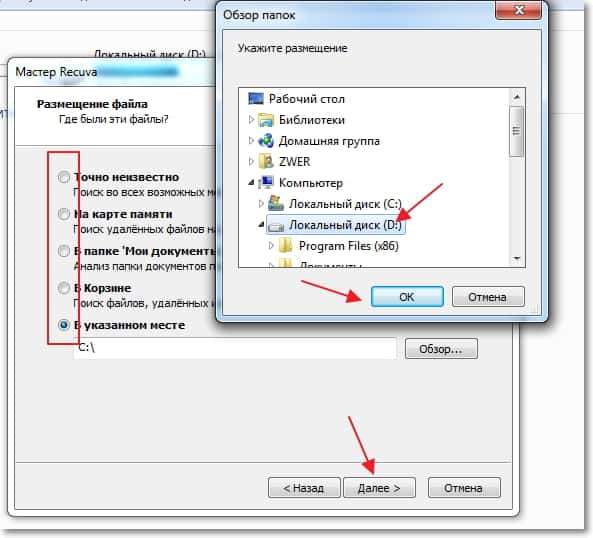
Видимо прозор у којем Рецува извештава да је спремна за претрагу датотека. И даље можете да инсталирате квачицу у близини "Укључи се на -дептх анализу" (Провера може трајати дуже, али ефикасније) и притисните дугме "Започети".
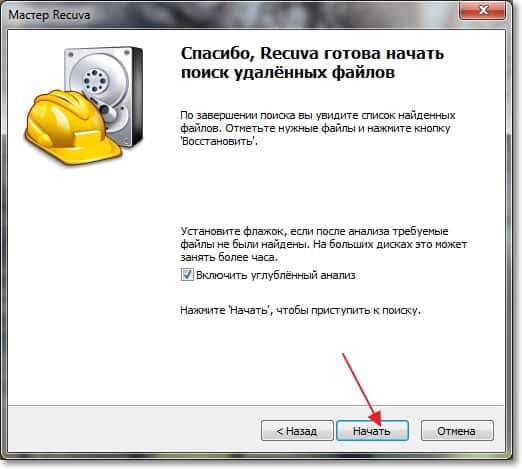
Видећете при исти прозор као у снимку екрана испод. То ће приказати поступак анализе диска и тражити датотеке за опоравак.

Након што програм заврши претрагу, видећете листу датотека које се могу обновити. Само треба да доделите датотеке или све и притисните дугме "Врати". Затим изаберите место за сачување датотека и кликните на дугме "ОК". Дакле, све датотеке ће бити враћене на место које сте навели.
Имајте на уму да постоји круг у близини сваке датотеке. Може бити зелено, жуто и црвено. Колико разумем, овај знак приказује штету на одређеној датотеци. Покушао сам да вратим датотеку са црвеном иконом и све је обновљено за мене.
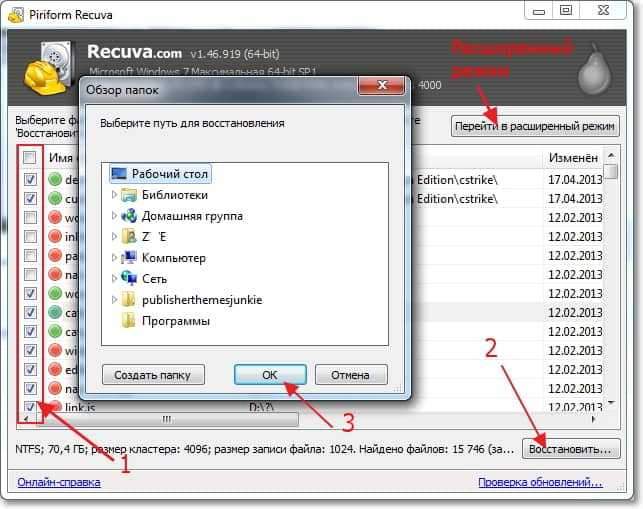
Тако једноставно, можете да вратите избрисане датотеке. Ако желите да отворите напреднији програм програмског интерфејса, а затим кликните на дугме "Иди до продуженог режима" (Истакнуо сам га на екрану изнад).
У проширеном режиму можете да отворите поставке програма, датотеку пре опоражавања можете да прегледате пре опоравка (ако је могуће), можете да гледате датотеку о датотеци, започните другу анализу и изаберите друга места за анализу.
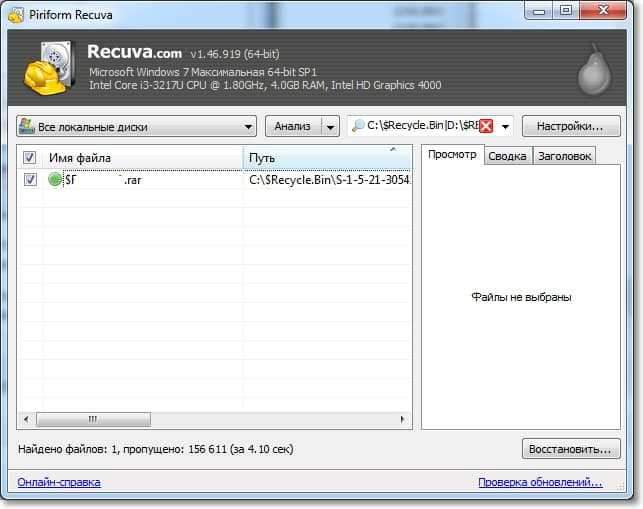
После речи
Спољни чврсти дискови, хладни и потребни уређаји. Наручио сам себи џеп за ХДД 2.5, који сам остао са својим лаптопом, такође ће се направити спољни, можда ћу касније написати преглед. Али не заборавите да су ови уређаји, као и сви остали, посебно, посебно ако им положе ноге (Андреи Поздрав) :).
Али ако се већ догодило да је било проблема у раду спољног ХДД-а и ви, као и у нашем случају, морали је да га формирамо, затим уз помоћ РекувА програма, постоји шанса да се вратите ваше информације и информације су понекад веома скупе и сада не говорим о новцу. Много је програма за враћање информација, али наишли смо на Рекуву и стварно је волео, аутори су веома хвала.
Ваша питања, савети и коментари, као и увек, могу се оставити у коментарима у наставку. Побрините се за своје податке. Најлепше жеље!
- « Постављање мрежне Ви-Фи Адаптер ТП-Линк ТЛ-ВН721Н
- ГЕИФТЕЦ ВАЊСКИ ДПАЦЕ Преглед за ХДД 2.5, УСБ 3.0. Уградња тврдог диска у џепу »

